Truques úteis para tornar o fundo da sua imagem transparente usando o GIMP
Se você deseja tornar seus produtos atraentes para o mercado ou simplesmente deseja enviar uma foto de perfil de cair o queixo no Facebook, remover o plano de fundo e modificá-lo é algo que você deve considerar. Bem, se você não sabe onde encontrar as ferramentas confiáveis para que isso aconteça, está no caminho certo!
O GNU Image Manipulation Program, comumente conhecido como GIMP, foi lançado pela primeira vez em 1998 por Spencer Kimball e Peter Mattis. Além disso, esta ferramenta é um freeware de código aberto que é bom para editar, aprimorar e transformar suas fotos. Quando dizemos freeware, sim, você acertou! Você não precisa gastar dinheiro para aproveitar os vários conjuntos de ferramentas e recursos que ele oferece. Além disso, esta ferramenta também está disponível em plataformas populares como Mac, Windows e Linux. E assim, se você é um profissional explorando outras ferramentas além do Adobe Photoshop ou apenas um prodígio querendo descobrir seu conjunto de habilidades criativas, vamos ensiná-lo a usar GIMP e torne seu plano de fundo transparente.
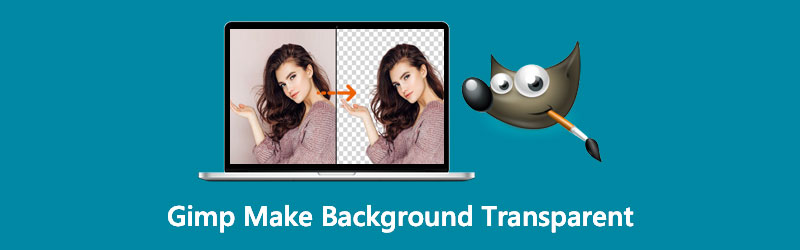
- Parte 1. Como tornar o plano de fundo transparente usando o GIMP
- Parte 2. Melhor alternativa ao GIMP para tornar o plano de fundo transparente
- Parte 3. Perguntas frequentes sobre como tornar as imagens de fundo transparentes usando o GIMP
Parte 1. Como tornar o plano de fundo transparente usando o GIMP
Fornecemos maneiras fáceis e simplificadas de excluir sua imagem de plano de fundo no GIMP usando a ferramenta Fuzzy Select. As instruções descritas abaixo são as etapas sobre como tornar o plano de fundo transparente usando o software GIMP.
Passo 1: Para baixar a ferramenta é o primeiro passo que você precisa fazer. Depois disso, execute o software e siga o assistente de configuração para instalá-lo.
Passo 2: Depois de iniciar a ferramenta, desça o menu Arquivo no canto superior esquerdo da interface e selecione Abrir. Escolha no arquivo do seu computador qual imagem você deseja editar. Depois disso, vá para a seção de camada de imagem. Clique com o botão direito do mouse e selecione Adicionar canal alfa. Dessa forma, isso tornará seu plano de fundo transparente quando renderizado em vez de branco ou preto.
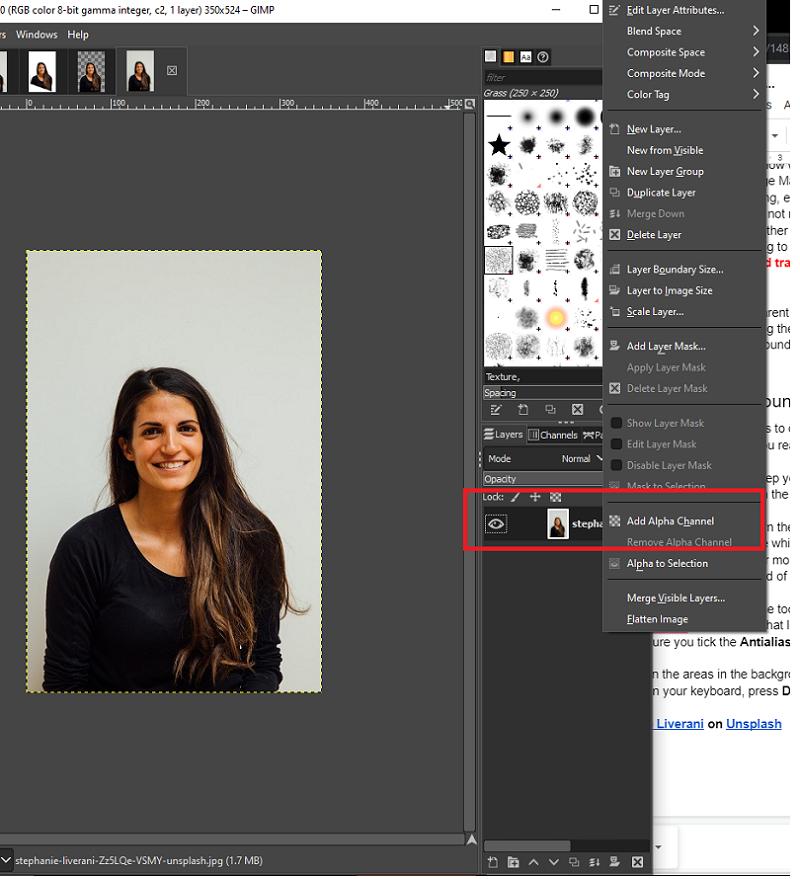
Etapa 3: Depois de clicar em Adicionar canal alfa, clique no Ferramenta de seleção difusa no painel de ferramentas localizado no canto superior esquerdo da interface. Se você está se perguntando, é o ícone que se parece com uma varinha mágica. Na mesma parte da interface, certifique-se de marcar o Antialiasing e Selecionar áreas transparentes.
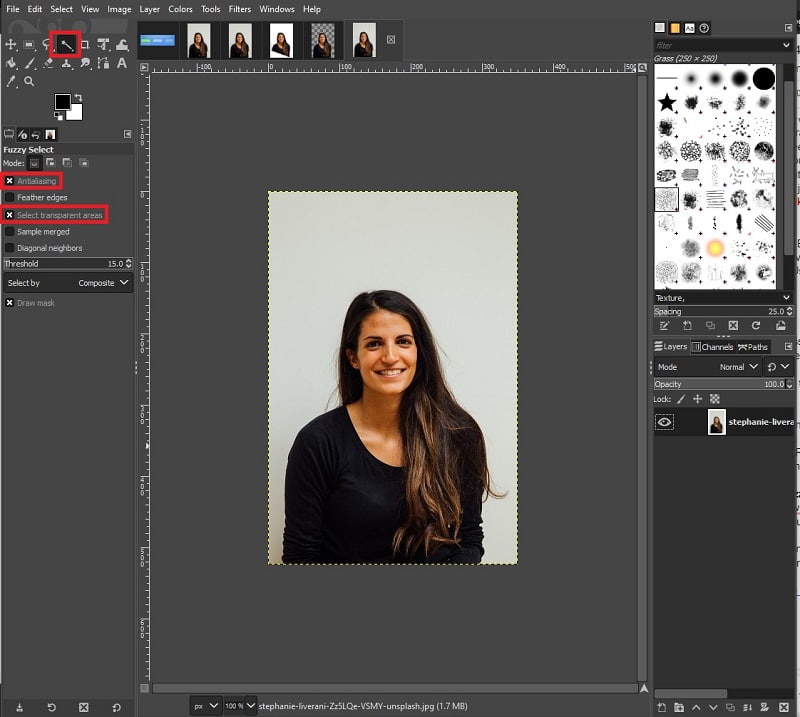
Passo 4: Quando terminar, clique nas áreas da imagem onde deseja remover o plano de fundo. Até então, a seleção aparecerá em linhas descontinuadas. No teclado, pressione Excluir, e o plano de fundo deve ser transparente.
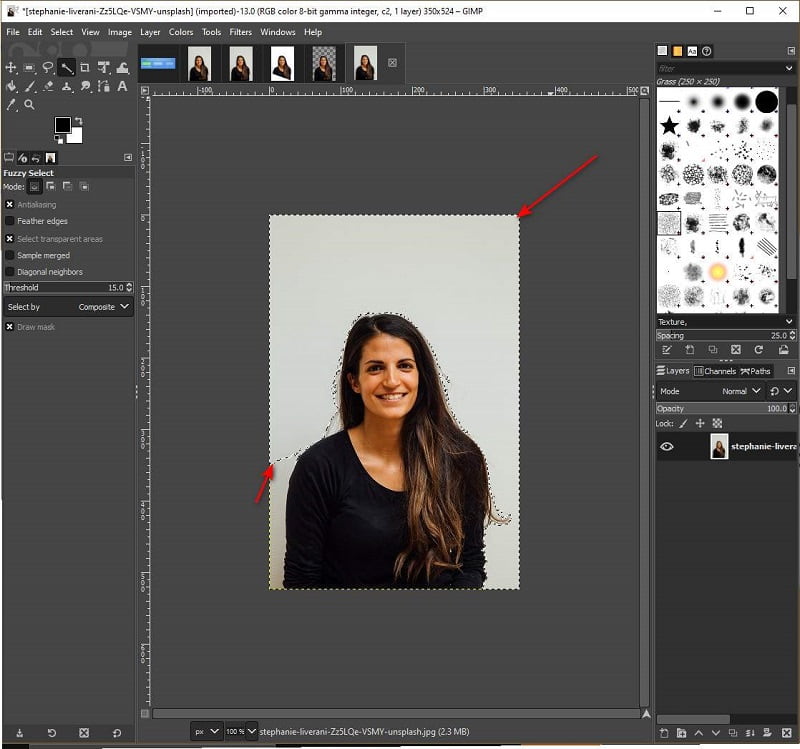
Parte 2. Melhor alternativa ao GIMP para tornar o plano de fundo transparente
Embora o GIMP seja uma ferramenta incrível de usar, vários usuários não podem instalá-los em seus softwares devido ao armazenamento em disco limitado. Além disso, outros tendem a comparar sua interface e ferramentas com o Adobe Photoshop, mas consideram o GIMP um pouco desatualizado.
A boa notícia é que, se você quiser deixar o fundo da sua imagem transparente, é viável usando uma ferramenta online chamada Removedor de fundo Vidmore. Usando inteligência artificial avançada (IA), essa ferramenta online processa o plano de fundo das imagens em primeiro plano em poucos segundos. Dessa forma, você não precisa temer se não tiver conhecimento prévio no uso de ferramentas para fazê-lo funcionar.
Além disso, o Vidmore Background Remover permite que você personalize seu plano de fundo alterando a cor do plano de fundo ou colando outra imagem atrás do retrato. Por fim, esta ferramenta baseada na web pode transformar gratuitamente suas fotos girando em diferentes ângulos e virando.
Etapa 1: faça upload de sua imagem
Vá para o seu mecanismo de pesquisa e abra o link. Depois disso, você pode fazer upload de suas imagens clicando Carregar foto. Durante a importação, a ferramenta também processa a imagem separando o fundo do retrato ou assunto. Aguarde alguns segundos ou, dependendo da estabilidade da sua internet.
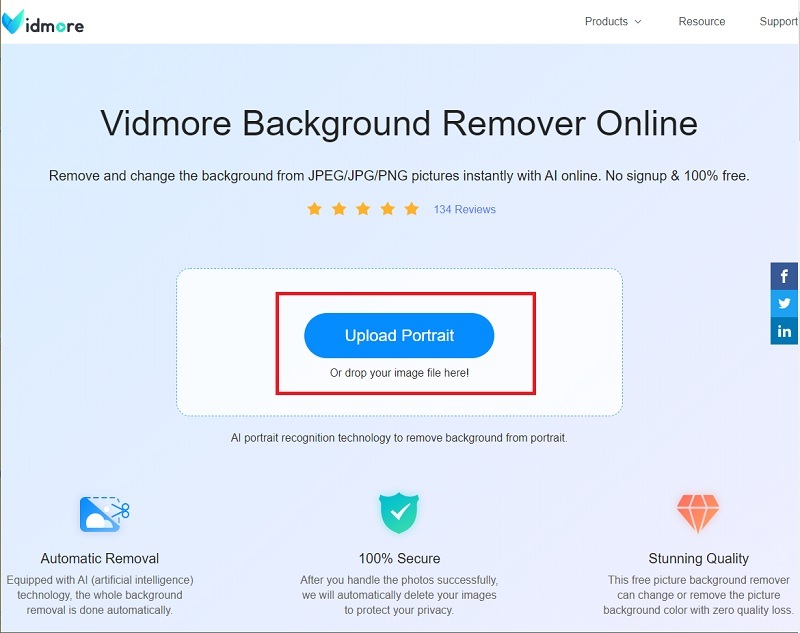
Etapa 2: editar o plano de fundo
Com base na ilustração abaixo, você pode ver que o plano de fundo foi removido. Se isso também apareceu na sua imagem, você já pode baixar a imagem. Se não, brinque com a barra de ferramentas no Refinar borda Seção. Com base em seus nomes, você pode Manter ou Apagar a parte desejada e ajuste o Tamanho de escova para detalhes.
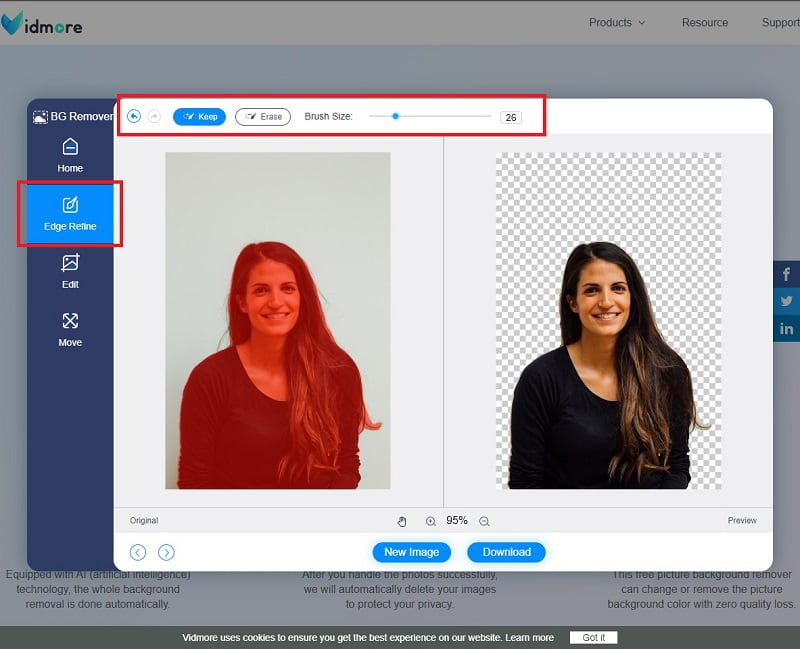
Etapa 3: alterar o plano de fundo
Substituir sua imagem de fundo também é possível usando esta ferramenta. Para fazer isso, vá para a seção Editar sob o Refinamento de borda. Aqui, você verá o Cor, imagem e corte barra de ferramentas. Brinque com esta ferramenta e deixe sua criatividade fluir. Por outro lado, você pode ir ao Mover seção para transformar livremente a imagem.
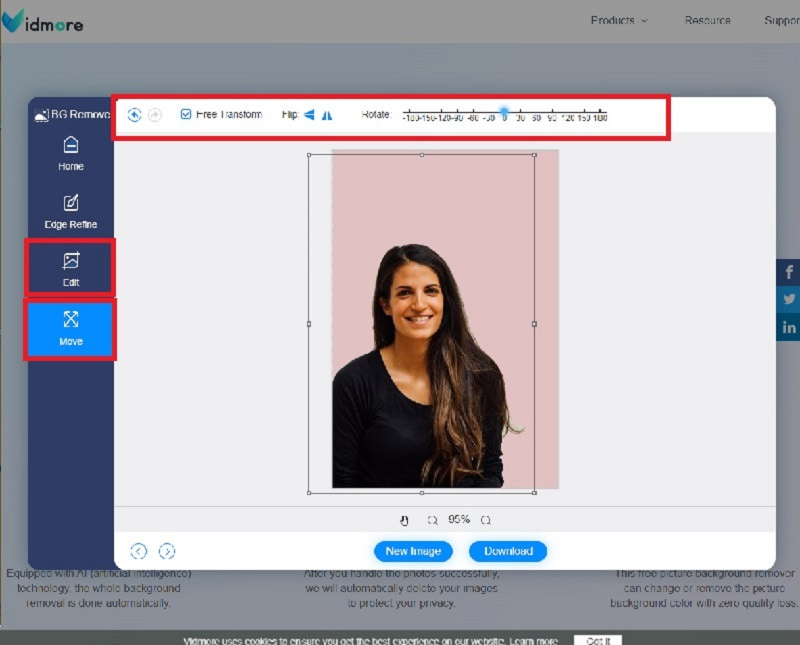
Etapa 4: baixar a saída
Quando estiver satisfeito com seu trabalho, aperte o botão Baixar botão na parte inferior da interface.
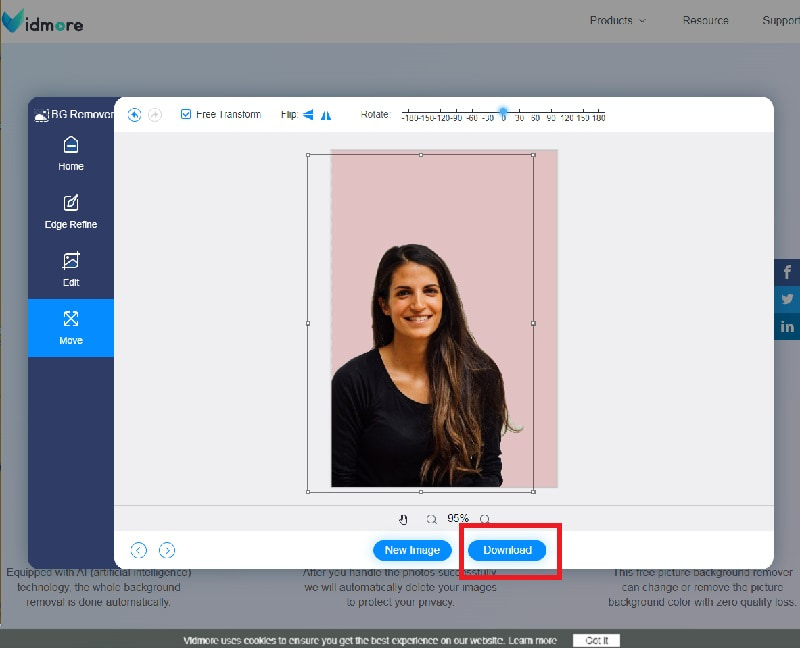
Leitura adicional:
Como fazer uma captura de tela do FaceTime no iPhone / iPad / Mac
Como fazer GIF a partir de imagens no Photoshop e usando ótimas alternativas
Parte 3. Perguntas frequentes sobre como tornar as imagens de fundo transparentes usando o GIMP
O tamanho do arquivo da minha imagem pode ser reduzido após a remoção do plano de fundo?
Absolutamente sim! O tamanho do arquivo da imagem pode diminuir, mas não muito. Você não notará uma mudança específica no tamanho; são apenas alguns KBS. Além disso, lembre-se de que o tamanho do seu arquivo também depende do tipo de extensão de arquivo que você usará. Por exemplo, PNG é um tipo de compactação sem perdas, enquanto JPG está sob compactação com perdas.
Por que não consigo carregar minha foto no Vidmore Background Remover?
Para resolver este problema, há duas coisas que você deve considerar. Primeiro, você deve verificar se a extensão do arquivo da sua imagem está em alguma dessas: jpg, jpeg ou png. Em segundo lugar, a ferramenta não suporta fotos com pixels de mais de 3000. Para alterar isso, você pode ir ao Paint, selecionar a barra de ferramentas Redimensionar e diminuir o pixel. Quando terminar, salve seu arquivo nos formatos mencionados anteriormente. Depois disso, você está pronto para experimentar o Vidmore Background Remover.
Por que minhas fotos estão na extensão de arquivo .xcf depois de usar o GIMP?
Normalmente, o GIMP salva as imagens editadas na extensão de arquivo .xcf. Para alterá-lo, pressione Ctrl+Shift+E no teclado para exportar a imagem. Quando vir o nome do arquivo na parte superior do painel, adicione a extensão do arquivo como .png, .jpg, .raw e assim por diante.
Conclusão
Lá você tem as ferramentas online e offline que você pode usar e fazer imagens em fundo transparente. Se você ainda não está familiarizado com o trabalho com software offline, pode escolher ferramentas online, pois elas contêm um processador de IA. Se este for o caso, você deve experimentar o Vidmore Background Remover, que possui muitos recursos distintos. Dessa forma, você terá menos esforço, pois pode fornecer o resultado final em apenas um momento.


